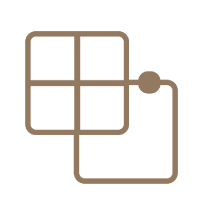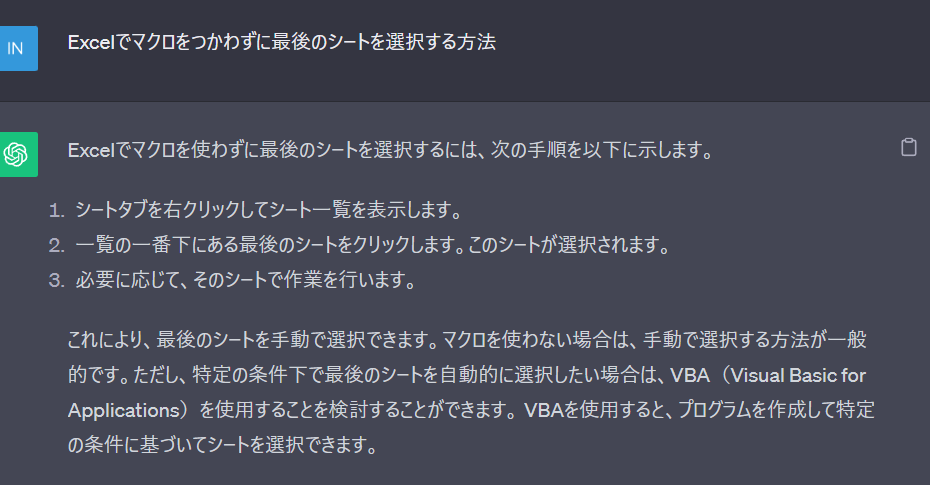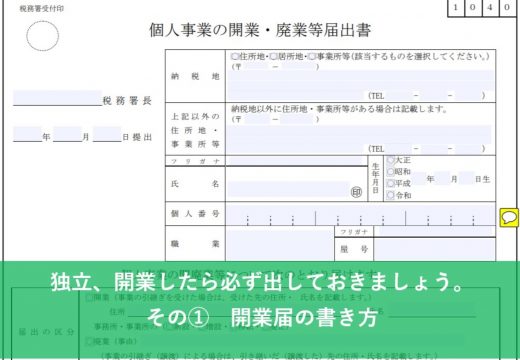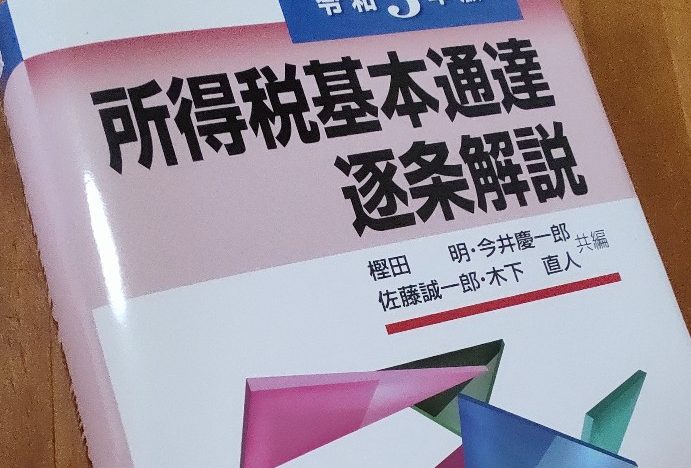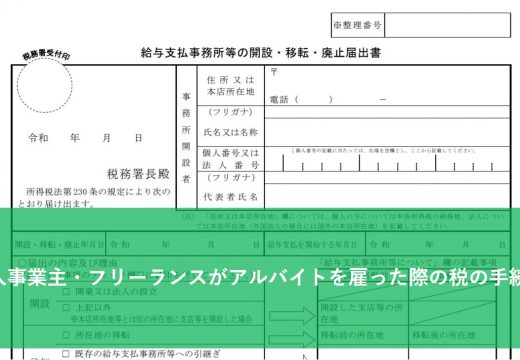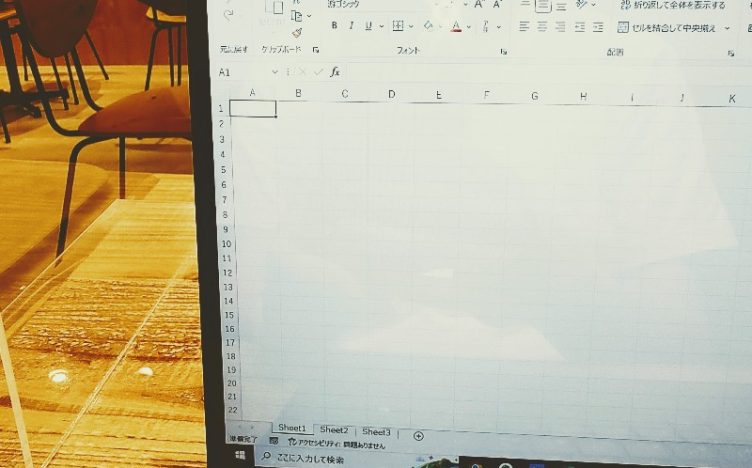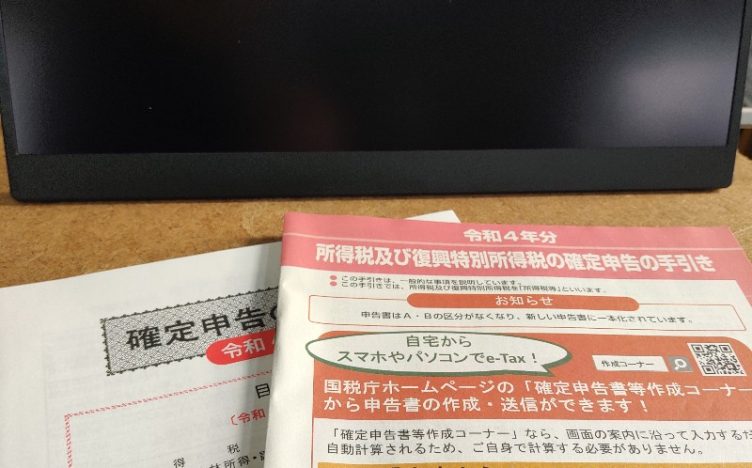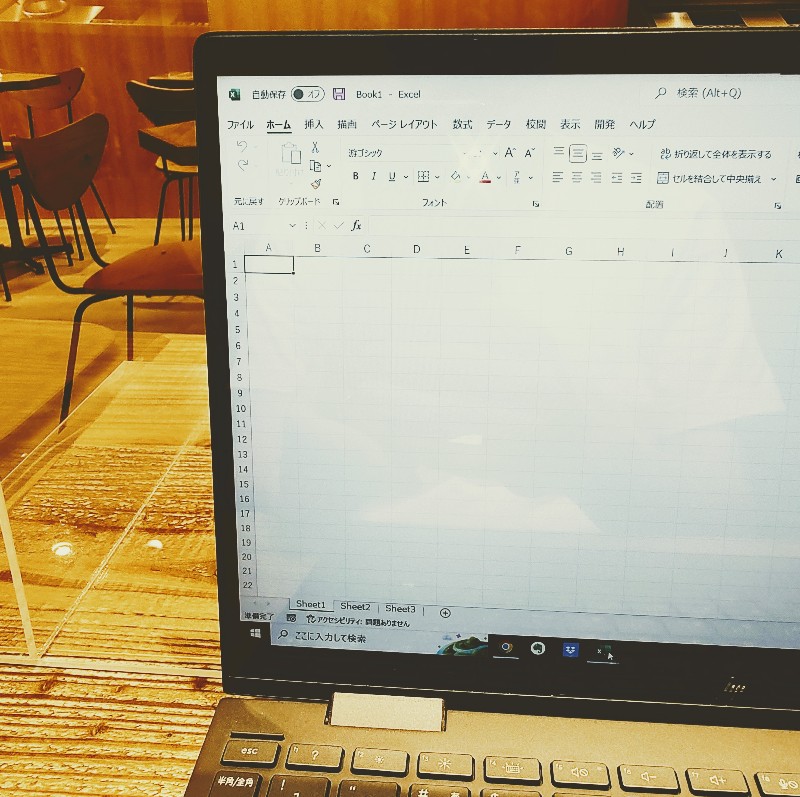最近、Excelのシートの移動に関して、「シートの数が多過ぎてシートを切り替える時にマウスで移動するのが面倒臭いので何かいい方法はないですか?」という質問をいただくことがありましたので、いくつか解決方法を記事にしてみようと思います。
目次
Excelのシート数が多い場合に自分が移動したいシートに素早く切り替える具体的方法
Excelを使って日々の経理業務を行なっている人は多いのではないかと思いますが、たまに一つのExcelブックで大量のシートを扱う場合があります。例えば一つのExcelにシートが20、30個以上あるといったケースです。
シートが2つ、3つであればシートを切り替える際にもマウスなどでサッと切り替えることができるので負担感はないのですが、このように20個、30個となるとシートの切り替えが面倒になってきます。
というのもこういった感じでシートが増えすぎるとシートが画面の中に隠れてしまうため、マウスなどで「一発で」クリックすることができず、隠れているシートを表示させたうえでクリックしないといけなくなるからです。
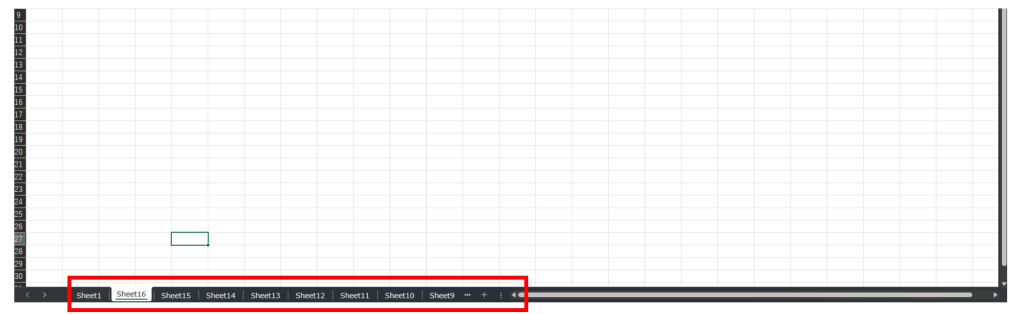
こういった場合にはマウスをカチカチ、クリックしてシートを切り替えるのではなく、シートの一覧を表示させてから移動したい(切り替えたい)シートを選択する方が効率的です。
具体的にどうするかというとExcelの画面の下のほう、シートが並んでいる箇所の一番左側のあたりにマウスのカーソルをもっていきます。
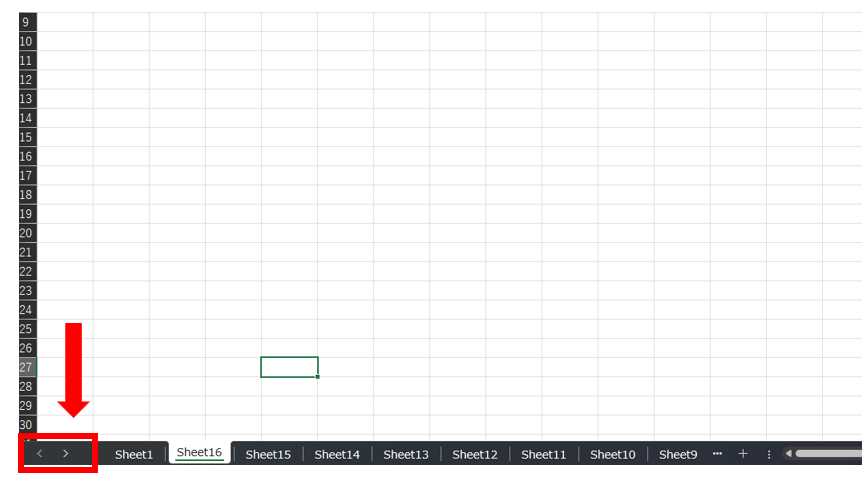
この辺りでマウスの右クリックを押します(Mac版のExcelの場合にはトラックパッドを指2本でタップします)
そうすると下記のようなシートの一覧が表示されます。Windowsの場合にはこういった画像が↓
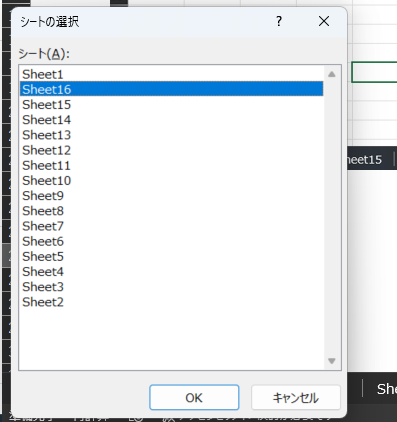
Mac版のExcelの場合にはこういった画像が表示されます↓
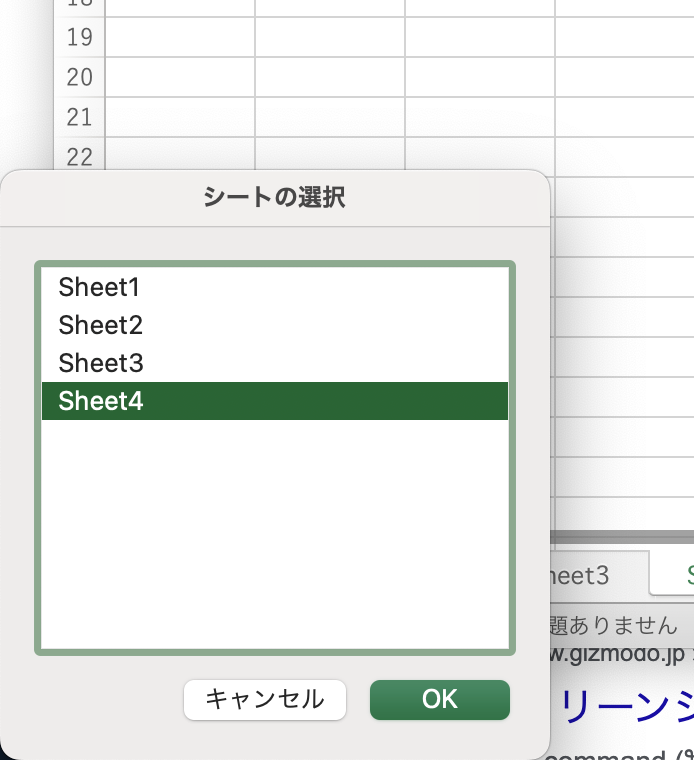
この状態で自分が移動したいシートをクリックすることで該当のシートに移動することができます。
ショートカットキーでシートを切り替えるか、シート一覧を表示してからシートを切り替えるのかの個人的な目安
個人的な感覚ですが、シートの数が5枚程度であれば、マウスで直接シートをクリックするか、ショートカットキーを使って移動する方がこの方法よりも早く移動できます。
Windows版のExcelであれば、
- キーボードにある[Ctrl]キーを押しながら、同じくキーボードの[PageDown]キーを押すことで右のシートへ、
- [Ctrl]キーを押しながら+[PageUp]キーを押すこで左のシートへ移動することができます。
Mac版のExcelであればoptionキー+矢印キーで左右にシートを移動することができます。
ですが、シートの数が20、30と大量になってきた場合には今回紹介した方法でシートを移動する方が効率的にできると思いますので、Excelのシートの数の状況に応じて試してみていただければと思います。
最終的にはどちらか自分がやりやすい方法でシートを切り替えてもらえればOKです。
おまけ。ChatGPTにシートの移動方法を聞いてみた。
今回の記事を作成するにあたり、自分が知っている以外の方法がないか、試しにChatGPTに質問してみました。
結果としては今回紹介した記事の方法と同じ答えが返ってきましたので、おそらく他に方法はないのだろうと思います。
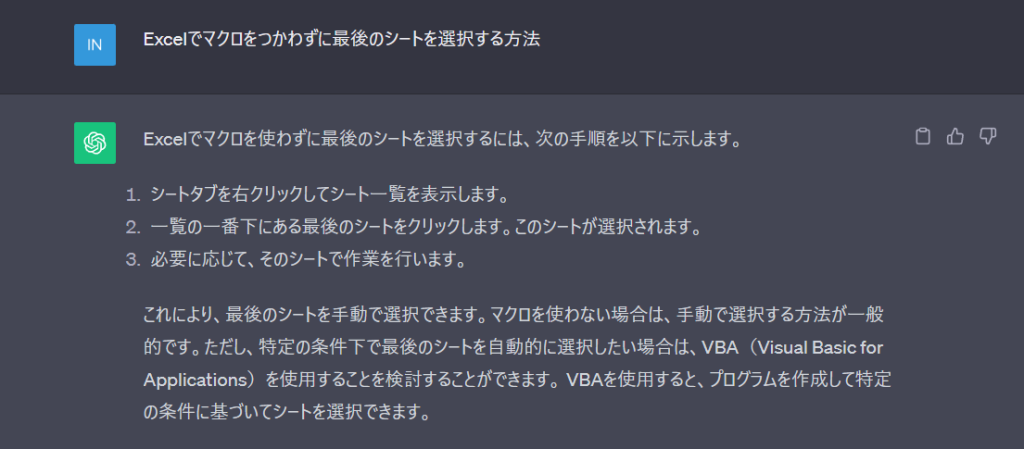
ちなみにExcelのマクロを使用することで最後のシートに移動する方法もあるのですが、そこまでする必要があるのかは少し疑問です。ケースバイケースにはなるとは思いますが、必要ないかなと感じています。